Самый простой способ это перейти в папку, в которую вы скачали deb файл, и дважды щелкнуть по файлу. Должен запуститься Центр приложений Ubuntu, в котором нужно будет нажать кнопку Установить.
И второй способ установки deb пакета через командную строку. Откройте терминал и перейдите в папку, в которую вы скачали deb пакет:
cd ~/folder
Чтобы установить deb пакет выполните команду:
sudo dpkg -i myprogramm.deb
Войдите, чтобы ставить лайки мне нравится
войдите, чтобы ставить лайки
Другие вопросы и ответы
- Как сделать файл исполняемым в Ubuntu?
- Как открыть командную строку (терминал, консоль) в Ubuntu?
- Как удалить DEB пакет?
- Зачем нужна директория lost+found?
- Пропала Unity в окне входа в систему (до этого установил Gnome Shell). Как восстановить Unit?
Категории вопросов:
- Ubuntu
- Интернет и сети
- Командная строка
- Работа с файлами
- Оборудование и драйвера
- Программы и игры
Форум
Ubuntu 22 04 Установка программ
по Linux
Руководство
по Ubuntu
Аналоги программ
Windows vs Linux
Новое в галерее
Комментарии
08.10.2015
16:16
Постоянная ссылка на комментарий
Источник: pingvinus.ru
Установка DEB-пакетов в Ubuntu

Файлы формата DEB представляют собой специальный пакет, предназначенный для установки программ в Linux. Использование такого метода инсталляции софта будет полезно тогда, когда невозможно получить доступ к официальному репозиторию (хранилищу) или оно просто отсутствует. Методов выполнения поставленной задачи существует несколько, каждый из них будет максимально полезен определенным пользователям. Давайте разберем все способы для операционной системы Ubuntu, а вы, исходя из своей ситуации, выберите наиболее оптимальный вариант.
Устанавливаем DEB-пакеты в Ubuntu
Сразу хочется отметить, что такой метод инсталляции имеет один существенный недостаток — приложение не будет автоматически обновляться и вы не получите уведомлений о вышедшей новой версии, поэтому придется регулярно просматривать эту информацию на официальном сайте разработчика. Каждый рассмотренный ниже метод достаточно простой и не требует от пользователей дополнительных знаний или навыков, просто следуйте приведенным инструкциям и все обязательно получится.
Способ 1: Использование браузера
Если у вас на компьютере еще не имеется скачанного пакета, но присутствует активное подключение к интернету, загрузить его и сразу же запустить будет очень легко. В Ubuntu по умолчанию присутствует веб-обозреватель Mozilla Firefox, давайте же рассмотрим весь процесс на этом примере.

Установка программ в Ubuntu с расширением deb, sh, run а также удаление
-
Запустите браузер из меню или панели задач и перейдите на необходимый сайт, где следует отыскать рекомендованный пакет формата DEB. Кликните на соответствующую кнопку для начала скачивания.
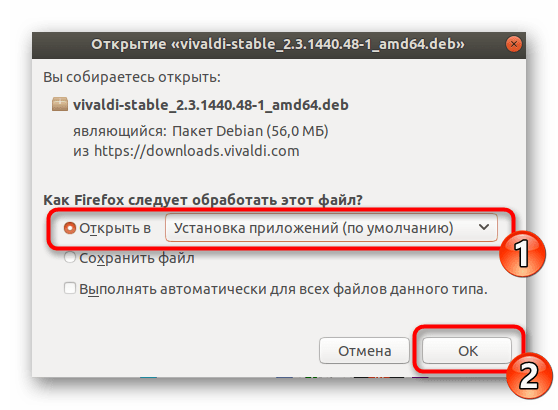


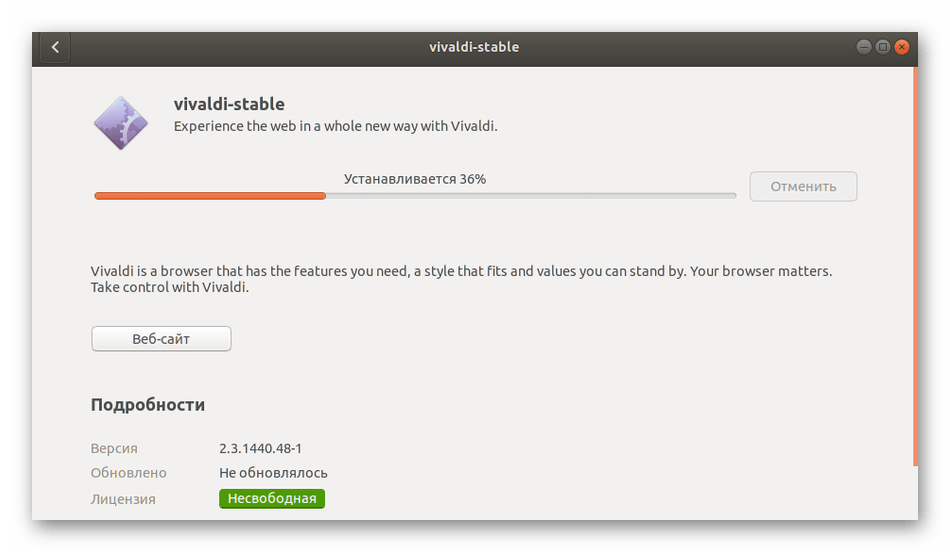
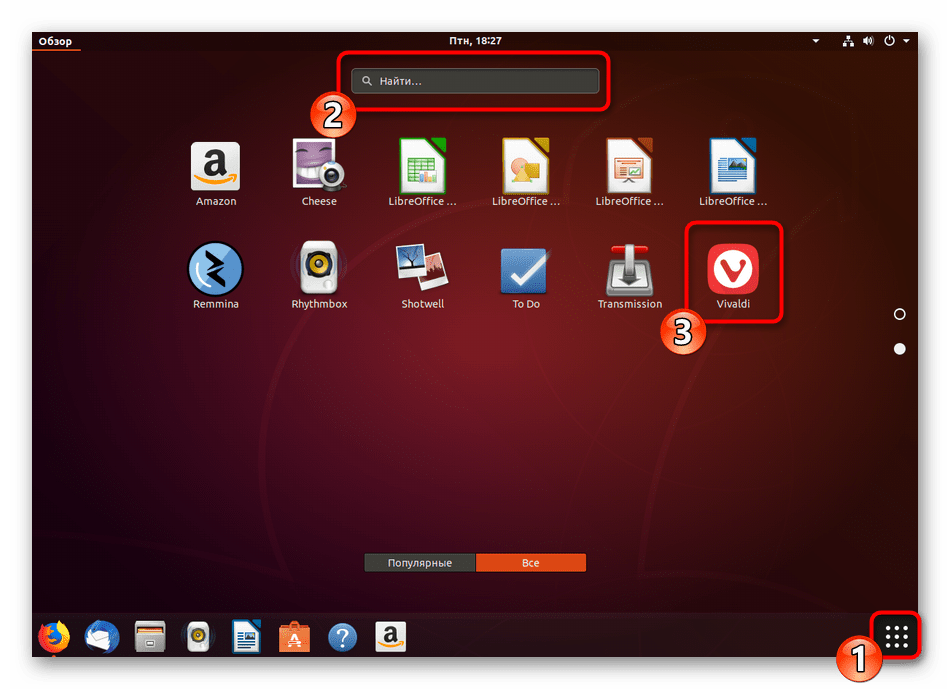
Преимущество этого способа в том, что после инсталляции на компьютере не остается лишних файлов — DEB-пакет сразу же удаляется. Однако не всегда у пользователя имеется доступ к интернету, поэтому советуем ознакомиться со следующими способами.
Способ 2: Стандартный установщик приложений
Оболочка Ubuntu имеет встроенный компонент, позволяющий устанавливать приложения, запакованные в DEB-пакеты. Он может пригодиться в том случае, когда сама программа находится на съемном накопителе или в локальном хранилище.
- Запустите «Менеджер пакетов» и воспользуйтесь панелью навигации слева, чтобы перейти в папку хранения софта.

- Нажмите правой кнопкой мыши по программе и выберите пункт «Открыть в Установка приложений».

- Проведите процедуру инсталляции аналогичную той, которую мы рассмотрели в предыдущем способе.
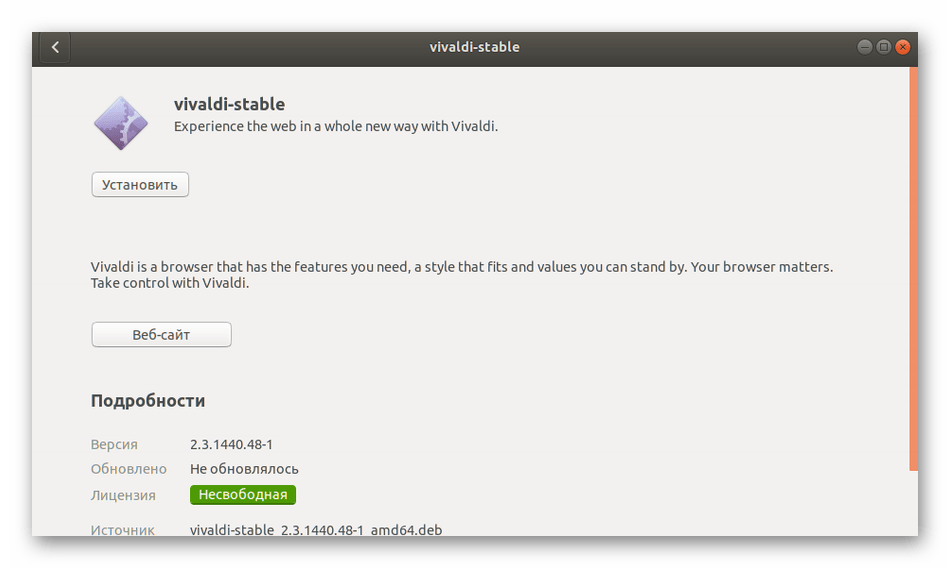
Если во время установки возникли какие-либо ошибки, придется задать параметр выполнения для необходимого пакета, а делается это буквально в несколько кликов:
- Щелкните на файле ПКМ и кликните на «Свойства».
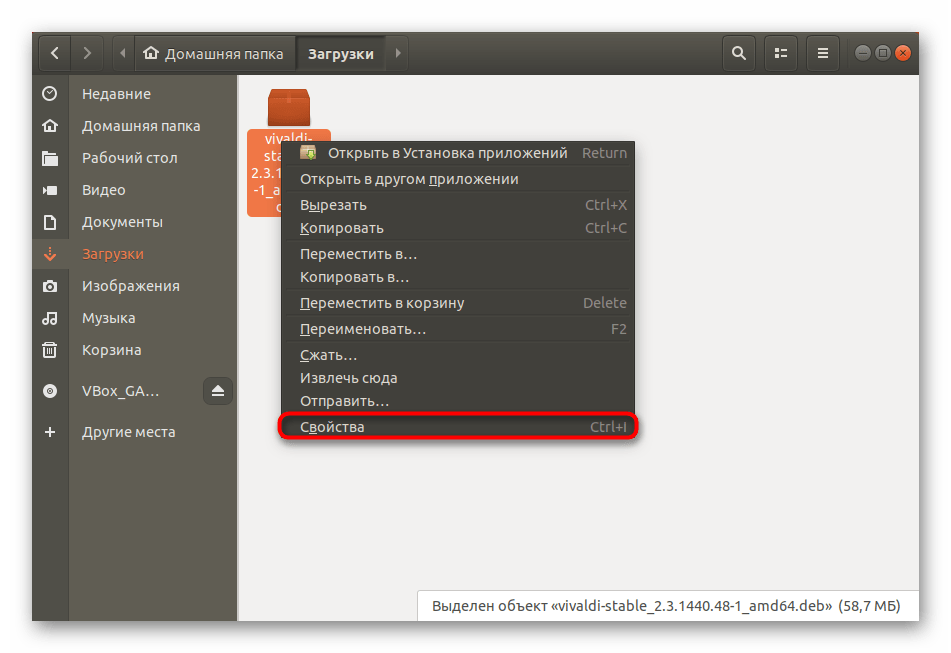
- Переместитесь во вкладку «Права» и отметьте галочкой пункт «Разрешить выполнение файла как программы».

- Повторите установку.
Возможности рассмотренного стандартного средства достаточно урезаны, что не устраивает определенную категорию пользователей. Поэтому специально им мы советуем обратиться к следующим методам.
Способ 3: Утилита GDebi
Если так случилось, что стандартная программа-установщик не функционирует или она вам попросту не подходит, придется устанавливать дополнительное обеспечение, чтобы провести аналогичную процедуру распаковки пакетов DEB. Наиболее оптимальным решением будет добавление утилиты GDebi в Убунту, а делается это двумя методами.
- Сначала разберемся, как сделать это черед «Терминал». Откройте меню и запустите консоль либо щелкните ПКМ по рабочему столу и выберите соответствующий пункт.
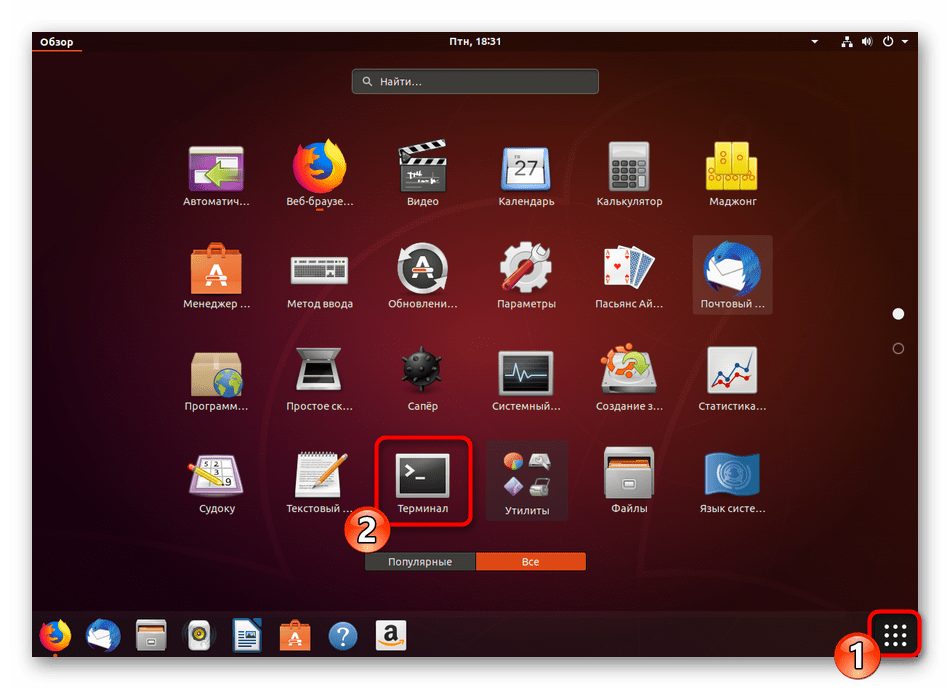
- Введите команду sudo apt install gdebi и нажмите на Enter.
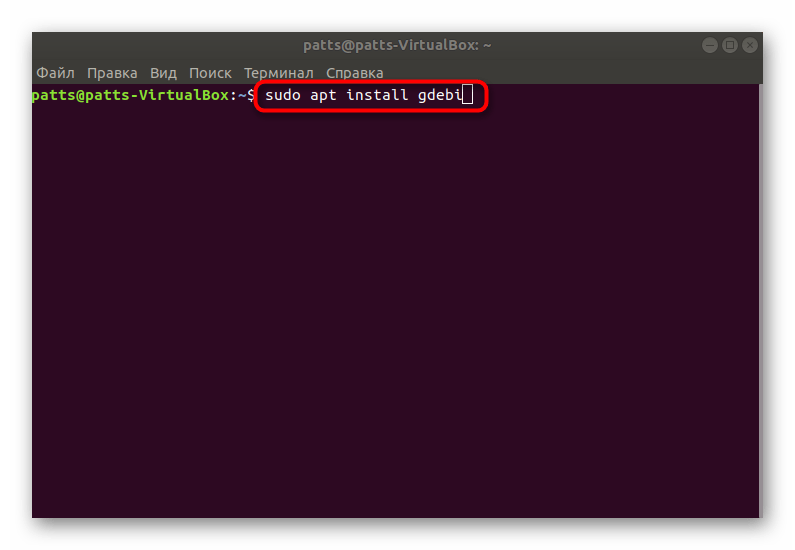
- Впишите пароль для учетной записи (символы при вводе отображаться не будут).
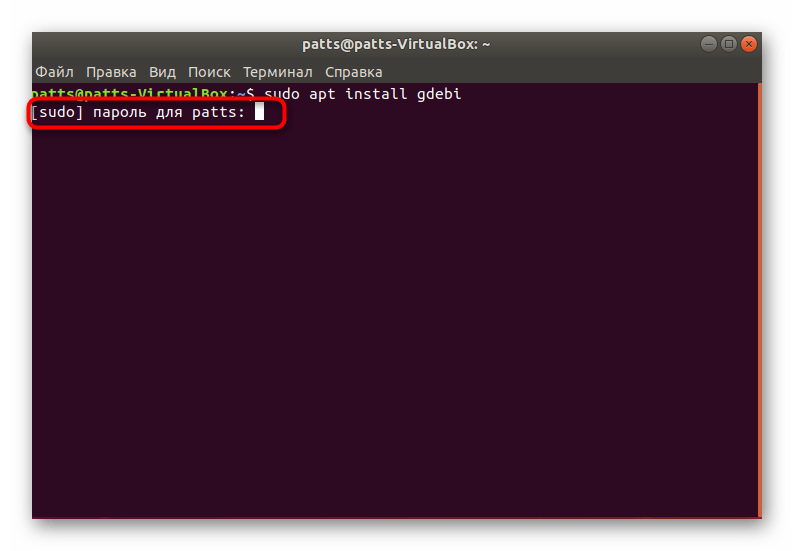
- Подтвердите операцию по изменению дискового пространства из-за добавления новой программы, выбрав вариант Д.
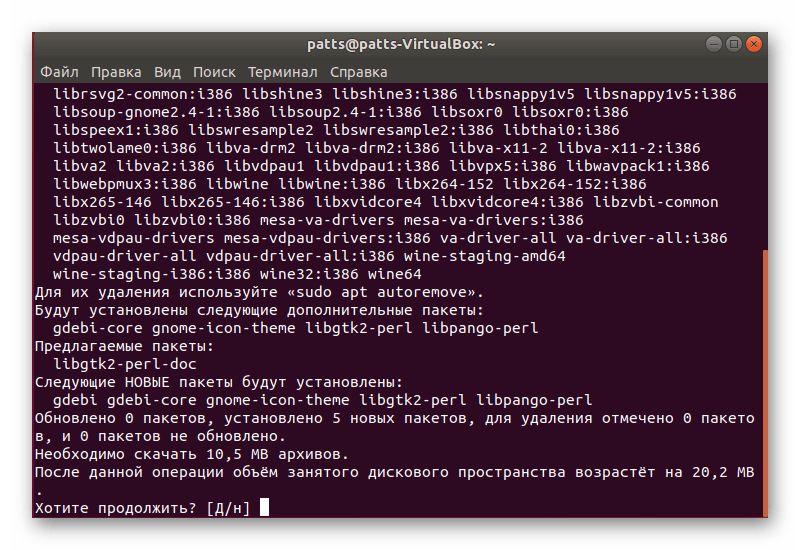
- Когда GDebi будет добавлен, появится строка для ввода, можно закрыть консоль.

Добавление GDebi доступно и через Менеджер приложений, что выполняется следующим образом:
- Откройте меню и запустите «Менеджер приложений».
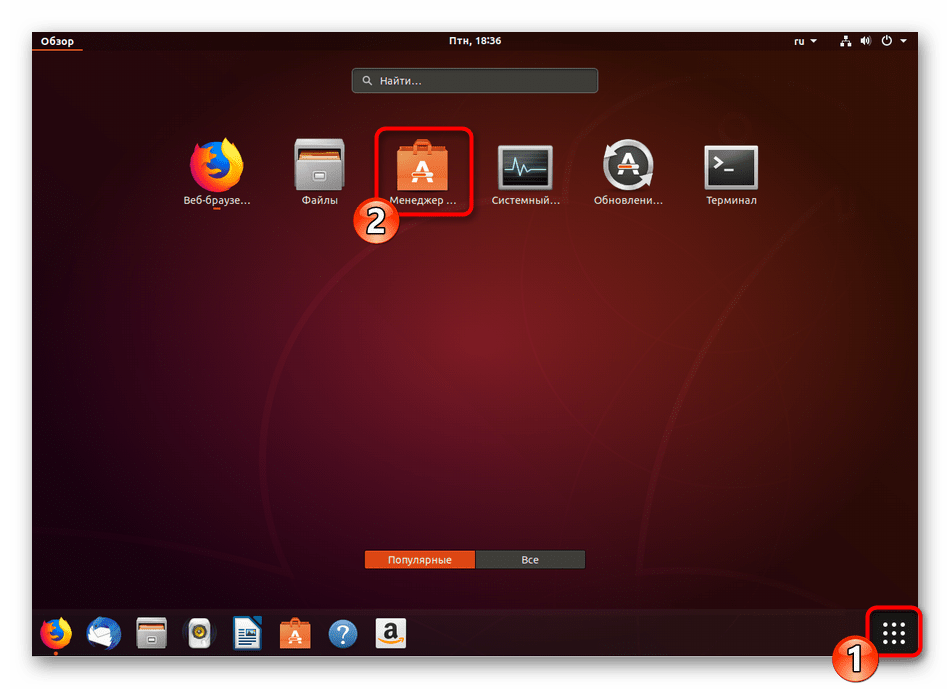
- Нажмите на кнопку поиска, введите нужное название и откройте страницу утилиты.

- Щелкните на кнопку «Установить».

На этом добавление дополнений закончено, осталось только выбрать необходимую утилиту для распаковки DEB-пакета:
- Перейдите в папку с файлом, щелкните по нему ПКМ и во всплывающем меню найдите «Открыть в другом приложении».

- Из списка рекомендованных приложений выберите GDebi, дважды кликнув по строке ЛКМ.

- Нажмите на кнопку для начала установки, по окончании которой вы увидите новые функции — «Переустановить пакет» и «Удалить пакет».
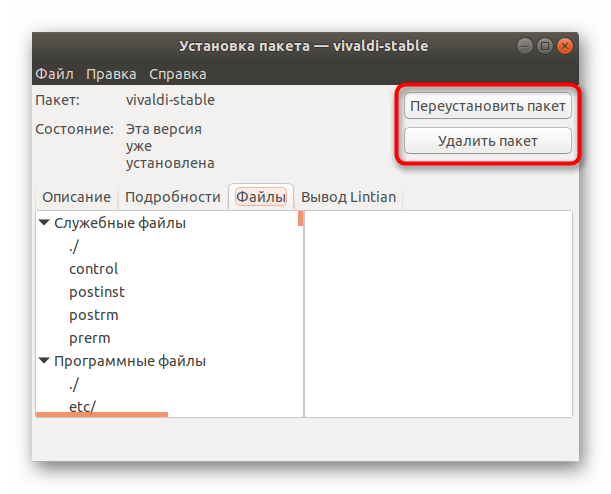
Способ 4: «Терминал»
Иногда бывает проще задействовать привычную консоль, введя всего одну команду для запуска инсталляции, нежели бродить по папкам и использовать дополнительные программы. Вы можете сами убедиться, что в этом методе нет ничего сложного, ознакомившись с инструкцией ниже.
- Перейдите в меню и откройте «Терминал».
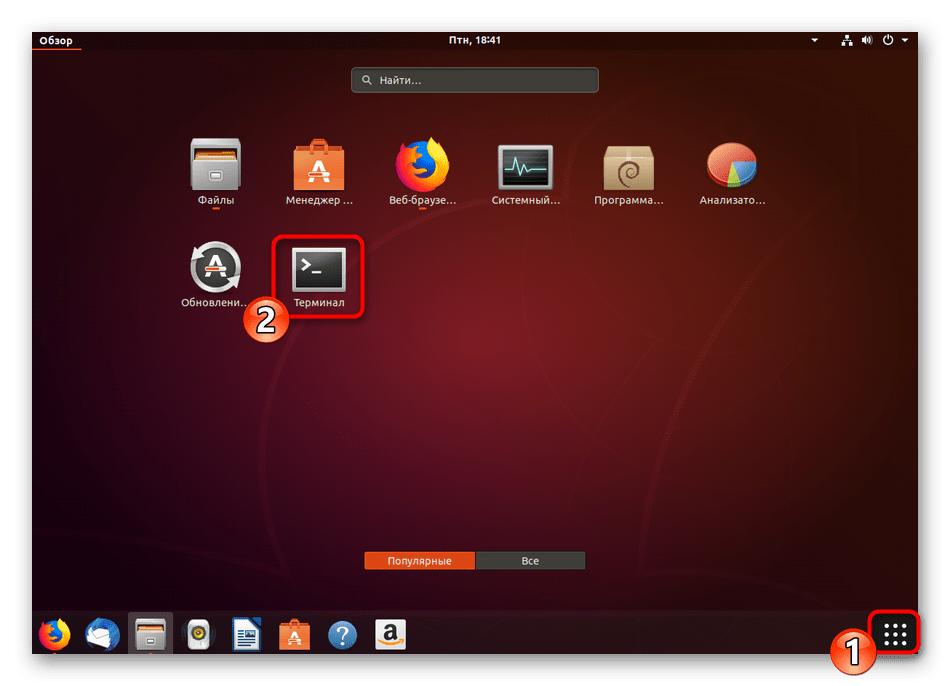
- Если вы не знаете наизусть путь к требуемому файлу, откройте его через менеджер и перейдите в «Свойства».
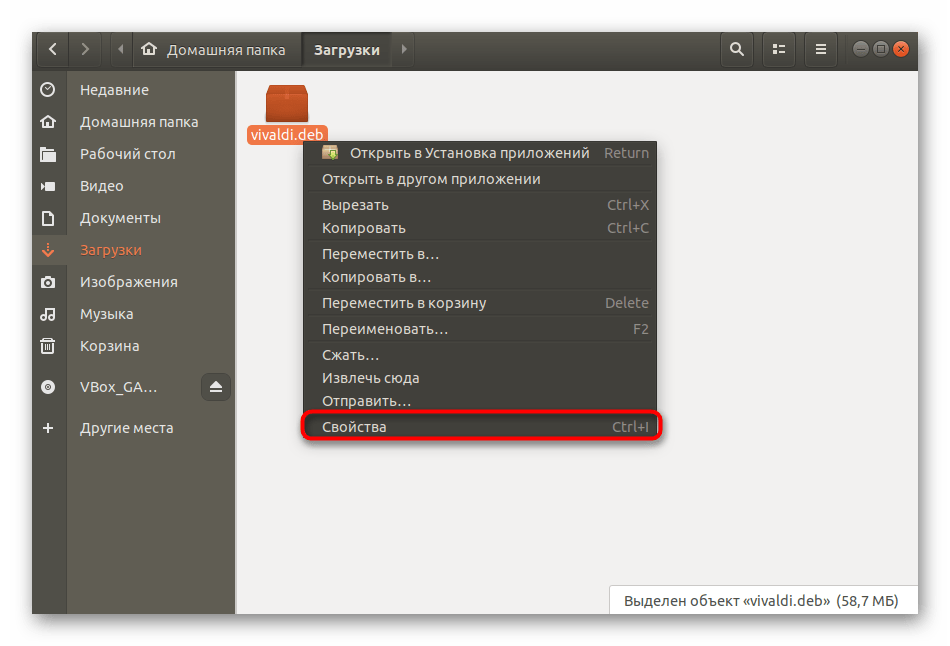
- Здесь вас интересует пункт «Родительская папка». Запомните или скопируйте путь и возвращайтесь к консоли.

- Использоваться будет консольная утилита DPKG, поэтому нужно ввести только одну команду sudo dpkg -i /home/user/Программы/name.deb , где home — домашняя директория, user — имя пользователя, программы — папка с сохраненным файлом, а name.deb — полное название файла, включая .deb.

- Укажите свой пароль и нажмите на Enter.
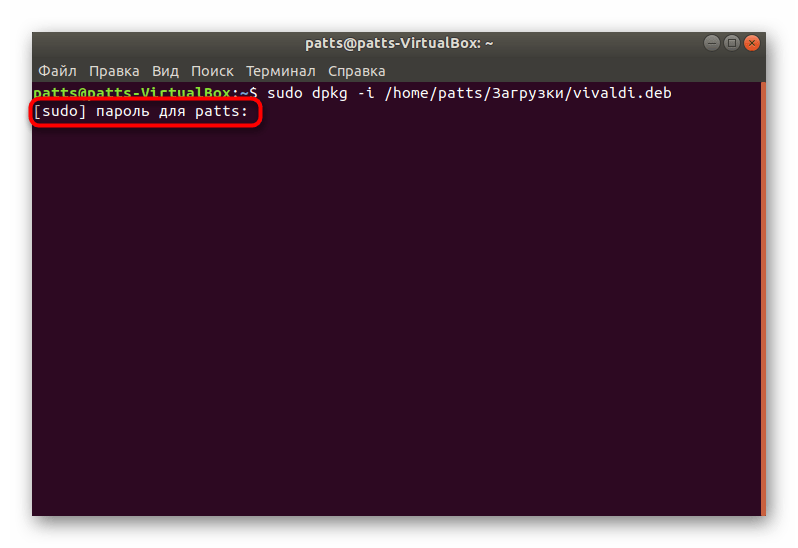
- Ожидайте завершения инсталляции, после чего можете переходить к использованию необходимого приложения.
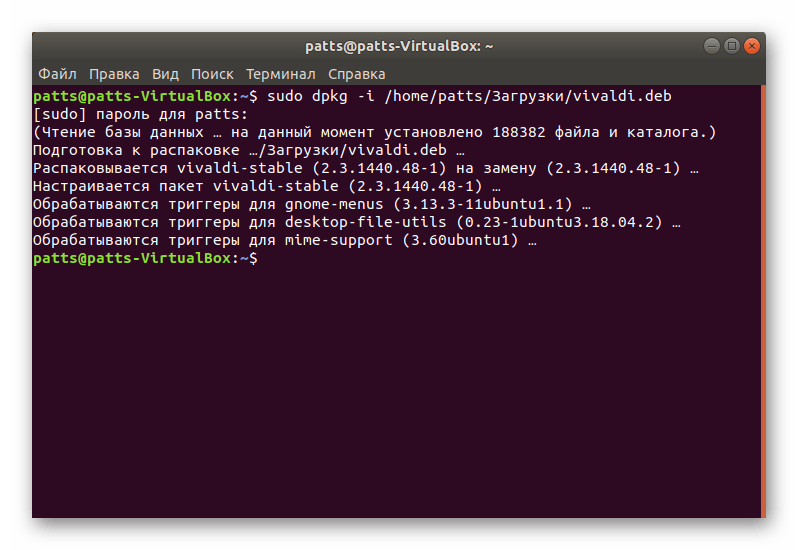
Если во время установки одним из представленных методов у вас возникают ошибки, попробуйте задействовать другой вариант, а также внимательно изучайте коды ошибок, уведомления и различные предупреждения, появляющиеся на экране. Такой подход позволит сразу же найти и исправить возможные неполадки.
Источник: lumpics.ru
Три способа как установить deb файлы в Ubuntu и как удалить их потом

Это еще одна статья из нашего цикла для начинающих Ubuntu. Если вы полностью новичок в Ubuntu, вы можете узнать, как устанавливать приложения.
Самый простой способ — это использовать Центр программного обеспечения Ubuntu. Найдите приложение по имени в поиске и установите его оттуда.
Жизнь была бы слишком простой, если бы вы могли найти все приложения в Центре программного обеспечения. К сожалению, это не так.
Некоторые программы доступны через пакеты deb. Это архивные файлы, которые заканчиваются расширением .deb.
Вы можете представлять для себя , что .deb-файлы это некое подобие .exe-файлов в Windows. Вы делаете двойной щелчок на .exe файле и начинается процедура установки в Windows. Deb-пакеты практически такие же.
Вы можете найти эти deb-пакеты в разделе загрузки на сайте разработчиков программного обеспечения. Например, если вы хотите установить Google Chrome на Ubuntu, вы можете скачать пакет Chrome deb с его сайта.
Теперь возникает вопрос: как установить deb-файлы? Существует несколько способов установки deb-пакетов в Ubuntu. Я покажу их вам один за другим в этом руководстве.
Установка .deb-файлов на дистрибутивы Ubuntu и Debian для Linux.
Вы можете выбрать вариант с использованием графического интерфейса или командной строки для установки deb-пакета. Выбор за вами.
Давайте посмотрим, как устанавливаются deb-файлы.
Метод 1: Используя стандартный Центр программного обеспечения
Самый простой метод заключается в использовании программного центра по умолчанию встроенного в Ubuntu. Здесь нечего особенного делать. Просто перейдите в папку, в которую вы скачали .deb файл (обычно это папка Downloads) и дважды щелкните по файлу.
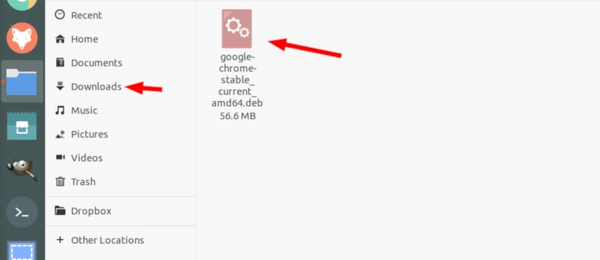
Откроется центр программного обеспечения, где вы должны увидеть кнопку установки программного обеспечения. Все, что вам нужно сделать, это нажать кнопку установки и ввести пароль для входа в систему.
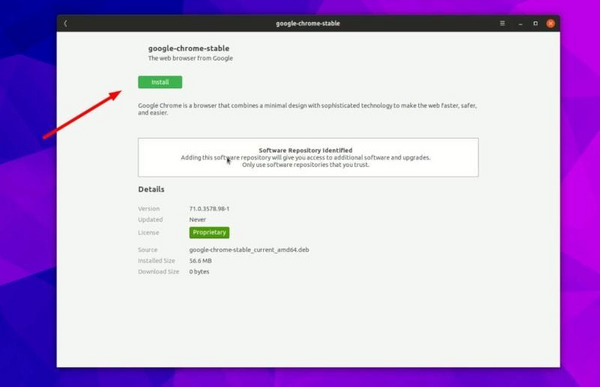
Видите, это даже проще, чем установка из файла .exe в Windows, не так ли?
Проблемы: Двойным щелчком по deb-файлу программа не открывается в центре программного обеспечения в Ubuntu 20.04.
Двойной щелчок по deb-файлу в Ubuntu 20.04 открывает файл в менеджере архива вместо программного центра.
Это странно, но это легко исправить. Все, что вам нужно сделать, это щелкнуть правой кнопкой мыши на deb-файле и выбрать вверху Открыть с помощью. Здесь выберите Открыть с помощью Центра приложений.
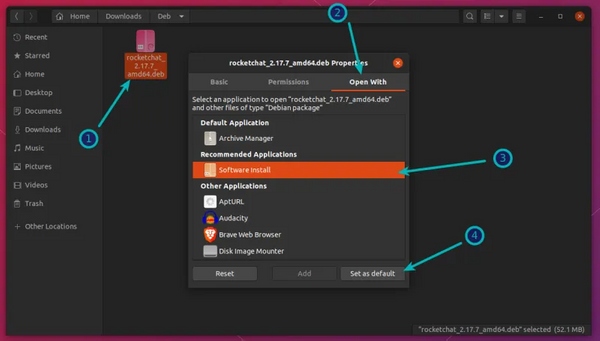
Метод 2: Используя приложение Gdebi для установки deb-пакетов с зависимостями.
Опять же, жизнь была бы намного проще, если бы все всегда шло гладко. Но это не та жизнь, которую мы знаем.
Теперь, когда вы знаете, что .deb-файлы можно легко установить через Центр Программного Обеспечения, позвольте мне рассказать вам об ошибке зависимости, с которой вы можете столкнуться при работе с некоторыми пакетами.
Происходит то, что программа может зависеть от другого программного обеспечения (например, библиотек). Когда разработчик готовит для вас пакет deb, он может предположить, что в вашей системе уже есть этот пакет.
Но если это не так и в вашей системе нет тех необходимых программ, вы столкнетесь с печально известной «ошибкой зависимостей».
Центр программного обеспечения не может справиться с такими ошибками самостоятельно, поэтому вам придется использовать другой инструмент, так называемый gdebi.
gdebi — это легковесное приложение с графическим интерфейсом пользователя, единственной целью которого является установка deb-пакетов.
Оно определяет зависимости и пытается установить их вместе с файлами .deb.
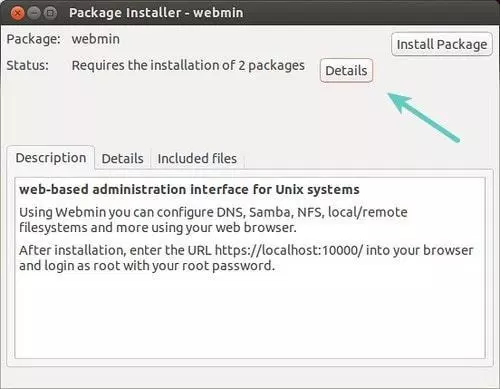
Лично я предпочитаю gdebi, а не центр программного обеспечения для установки deb-файлов. Это легкое приложение, поэтому установка кажется более быстрой.
Вы можете установить gdebi из центра программного обеспечения или с помощью команды, приведенной ниже:
sudo apt install gdebi
Метод 3: Установка .deb файлов в терминале с помощью dpkg.
Если вы хотите установить deb-пакеты с помощью терминала, вы можете использовать либо команду apt, либо команду dpkg. Команда apt на самом деле использует команду dpkg под капотом, но apt более популярна и проста в использовании.
Если вы хотите использовать команду apt для deb файлов, используйте ее следующим образом:
sudo apt install path_to_deb_file
Если вы хотите использовать команду dpkg для установки deb-пакетов, вот как это лучше сделать:
sudo dpkg -i path_to_deb_file
В обеих командах вы должны заменить path_to_deb_file на путь и имя загруженного deb-файла.
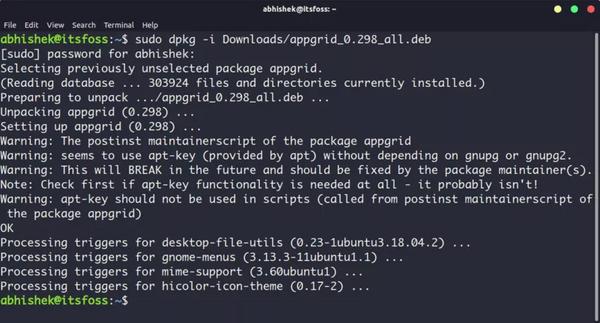
Если во время установки deb-пакетов вы получили ошибку зависимостей, вы можете использовать следующую команду для её исправления:
sudo apt install -f
Как удалить установленные .deb пакеты
Удаление .deb пакета также не является проблемой. И нет, вам не нужен оригинальный deb-файл, который вы использовали для установки программы.
Метод 1: Удаление deb-пакетов с помощью команды apt
Все, что вам нужно, это имя программы, которую вы установили, а затем вы можете использовать apt или dpkg, чтобы удалить эту программу.
sudo apt remove program_name
Теперь возникает вопрос, как найти точное имя программы, которое нужно использовать в команде удаления? У команды apt тоже есть решение для этого.
Вы можете найти список всех установленных файлов с помощью команды apt, но вручную просмотреть его будет неудобно. Поэтому вы можете использовать команду grep для поиска вашего пакета.
Например, я установил приложение AppGrid в предыдущем разделе, но если я хочу узнать точное имя программы, я могу использовать нечто подобное:
sudo apt list —installed | grep grid
Эта команда покажет мне все пакеты, у которых в имени есть слово grid, и оттуда я смогу получить точное имя программы.
apt list —installed | grep grid
WARNING: apt does not have a stable CLI interface. Use with caution in scripts.
appgrid/now 0.298 all [installed,local]
Как видите, программа под названием appgrid установлена. Теперь вы можете использовать это имя программы с командой apt remove.
Метод 2: Удаление deb пакетов с помощью команды dpkg
Вы можете использовать dpkg, чтобы найти имя установленной программы:
dpkg -l | grep grid
На выходе будут показаны все установленные пакеты, в именах которых есть слово grid.
dpkg -l | grep grid
ii appgrid 0.298 all Discover and install apps for Ubuntu
Даный вывод означает, что пакет был правильно установлен.
Теперь, когда у вас есть имя программы, вы можете использовать команду dpkg для ее удаления:
dpkg -r program_name
Совет: Обновление deb пакетов
Некоторые deb-пакеты (например, Google Chrome) предоставляют обновления через обновления системы, но для большинства других программ вам придётся удалить существующую программу и установить более новую версию.
Я надеюсь, что это руководство для начинающих помогло вам понять, как установливаются deb-пакеты в Ubuntu. Я добавил информацию об их удалении, чтобы вы могли лучше контролировать установленные программы.
Источник: omgubuntu.ru